edge浏览器安装idm下载器插件的方法
时间:2023-03-13 12:04:34作者:极光下载站人气:290
edge浏览器是我们平时非常喜欢的一款浏览器软件,我们通过该浏览器可以进行网页视频的浏览和下载,有的时候我们需要在edge浏览器中下载一些网页视频,但是发现这些视频需要有VIP会员才能下载,那么针对这种情况我们可以直接在edge浏览器中安装一个idm下载器插件,安装了之后我们就可以直接通过idm下载器将自己需要的视频进行下载了,并且可以免费将一些会员视频进行下载,并且是可以支持批量下载的,下载的视频可以保存在自己的本地电脑中,而安装idm下载器插件的话,只需要进入到edge浏览器中的扩展窗口中进行添加即可,下方是关于edge浏览器添加idm下载器插件的具体操作方法,感兴趣的话可以看看方法教程。
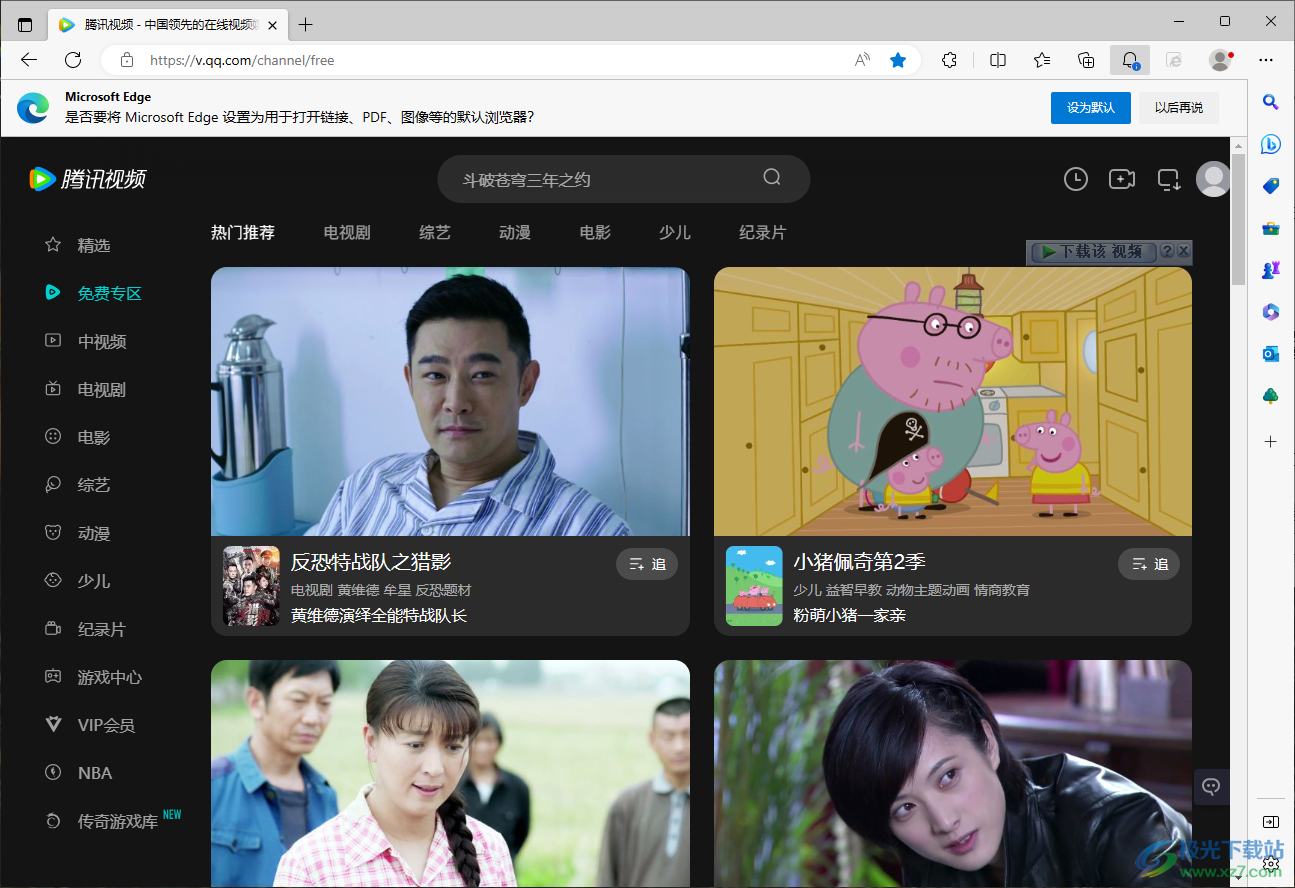
方法步骤
1.首先我们将edge浏览器点击打开,在打开的页面中,在右上角的位置将三个点的图标点击一下,在弹出的下拉窗口中将【扩展】按钮点击打开。
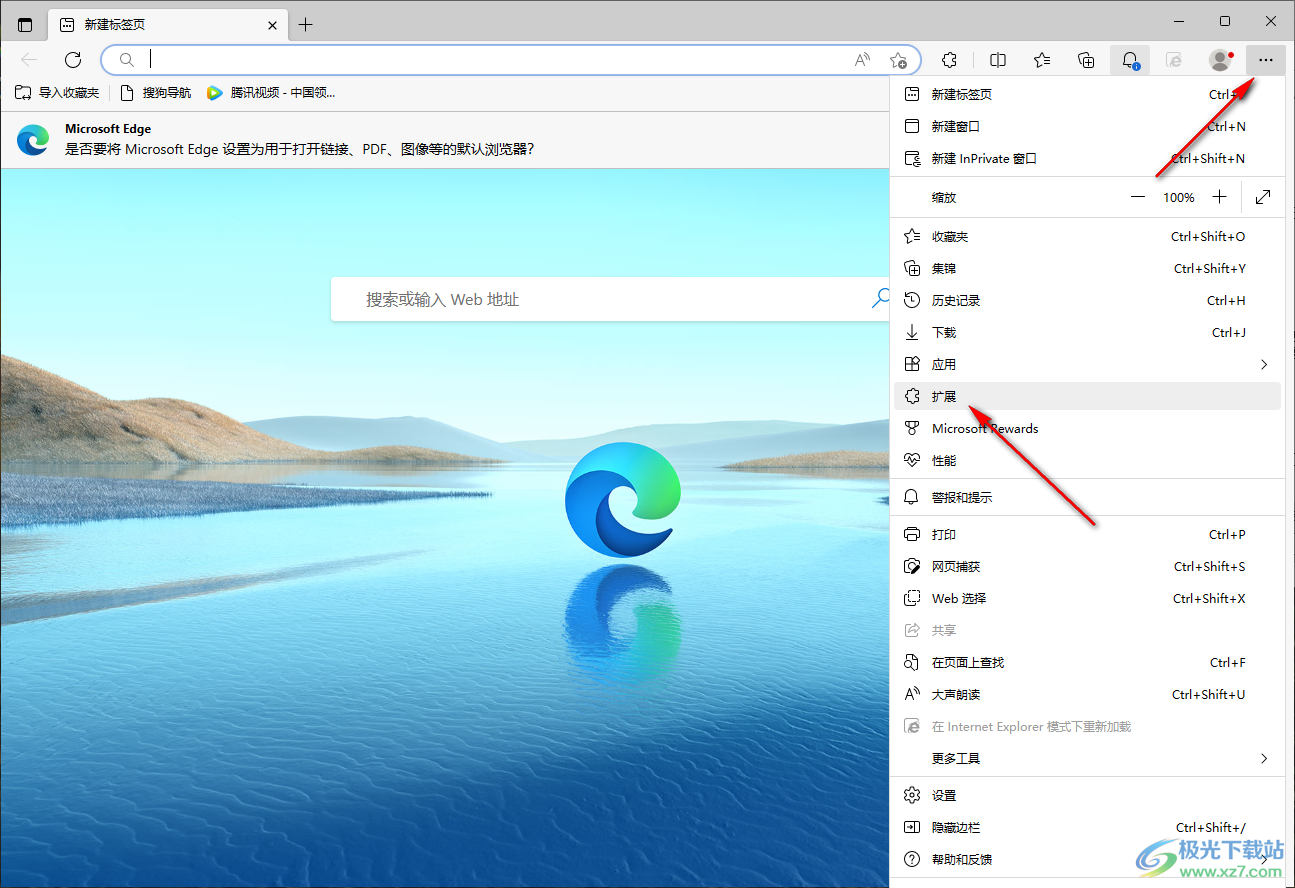
2.之后进入到扩展窗口中,,我们在该窗口中点击【获取Microsoft edge扩展】按钮进入。
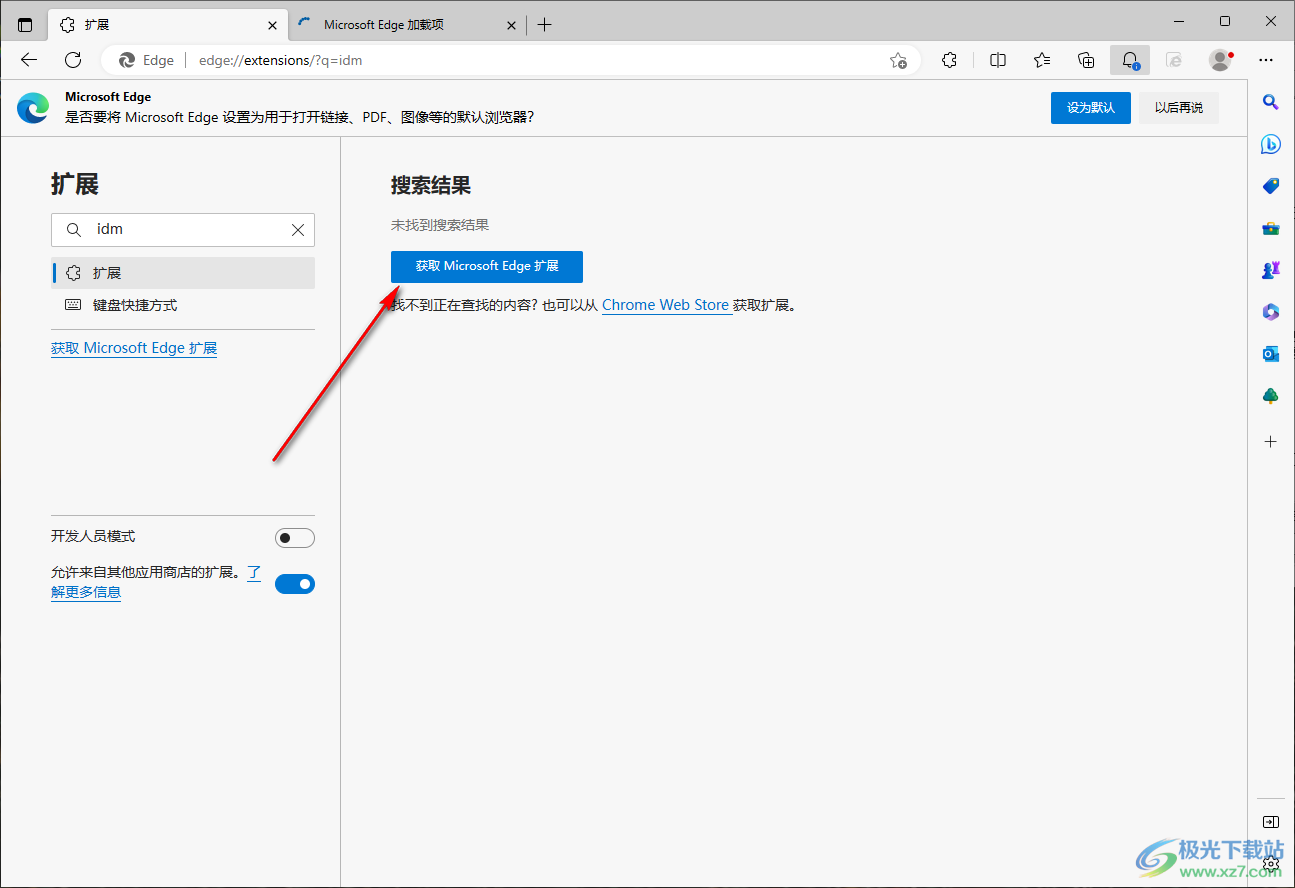
3.进入之后,在左上角的搜索框中输入【idm】,并且按下键盘上的回车键,这时就会在页面上弹出一些相关的插件,我们点击第一个【idm】插件即可,点击获取按钮进行添加。
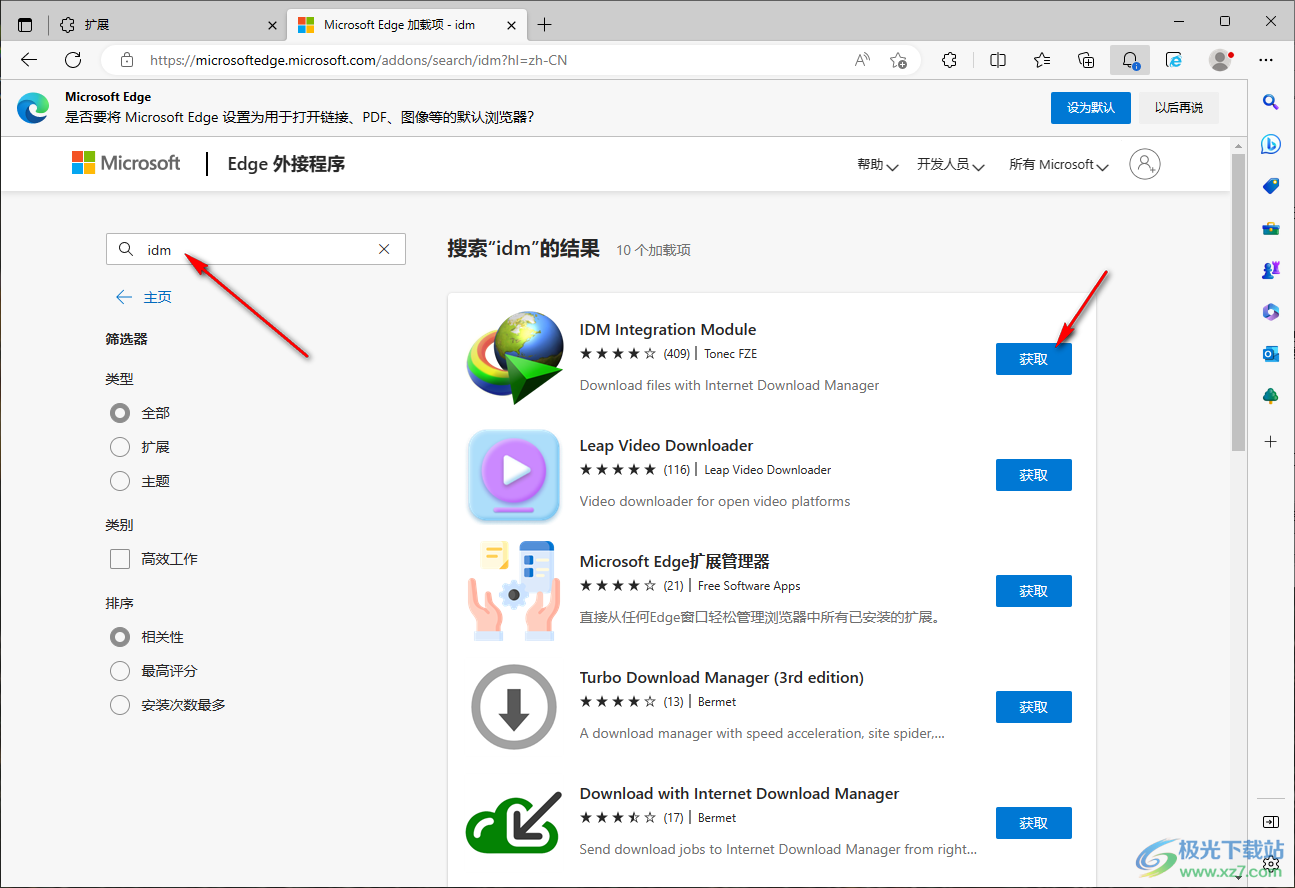
4.之后在页面上方会弹出一个添加idm扩展插件的窗口,点击【添加扩展】按钮。
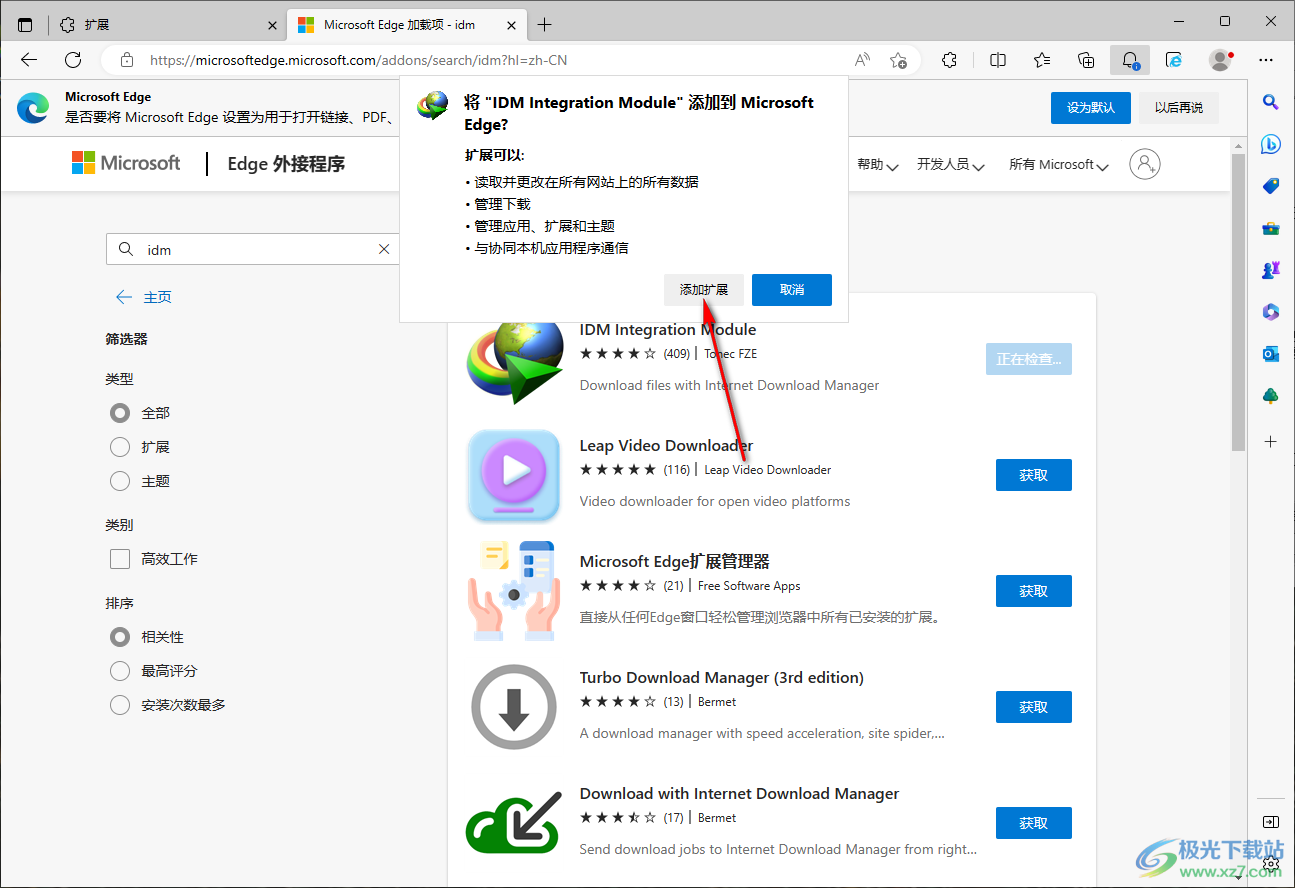
5.之后我们的idm下载器插件就会安装好了,你可以点击菜单栏中的【扩展】图标按钮,在下拉框中就可以看到idm插件了。
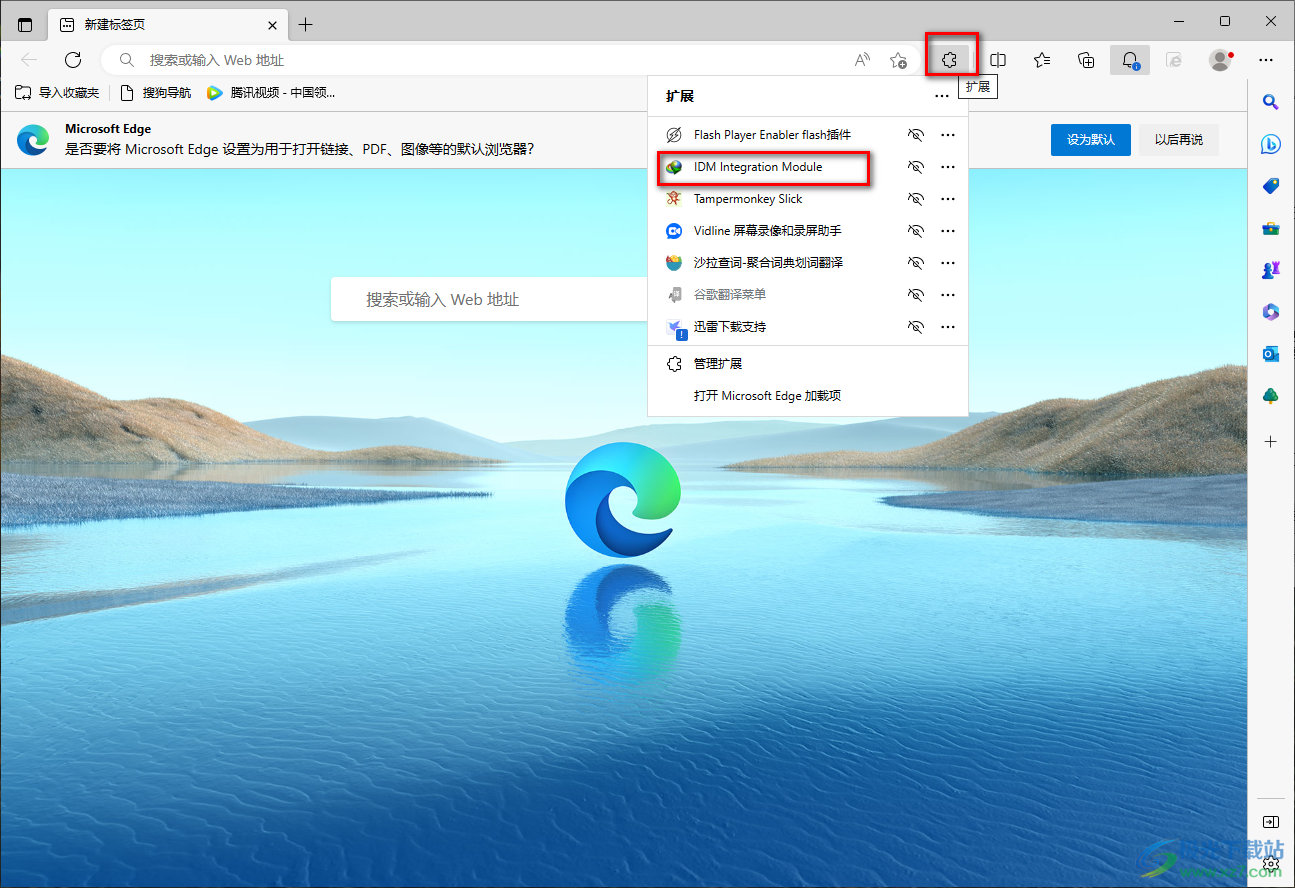
6.这时你可以进入到自己需要下载视频的页面中,将鼠标移动到该视频上,就会在该视频的上方弹出一个【下载该视频】的按钮,点击该按钮进行下载视频即可。
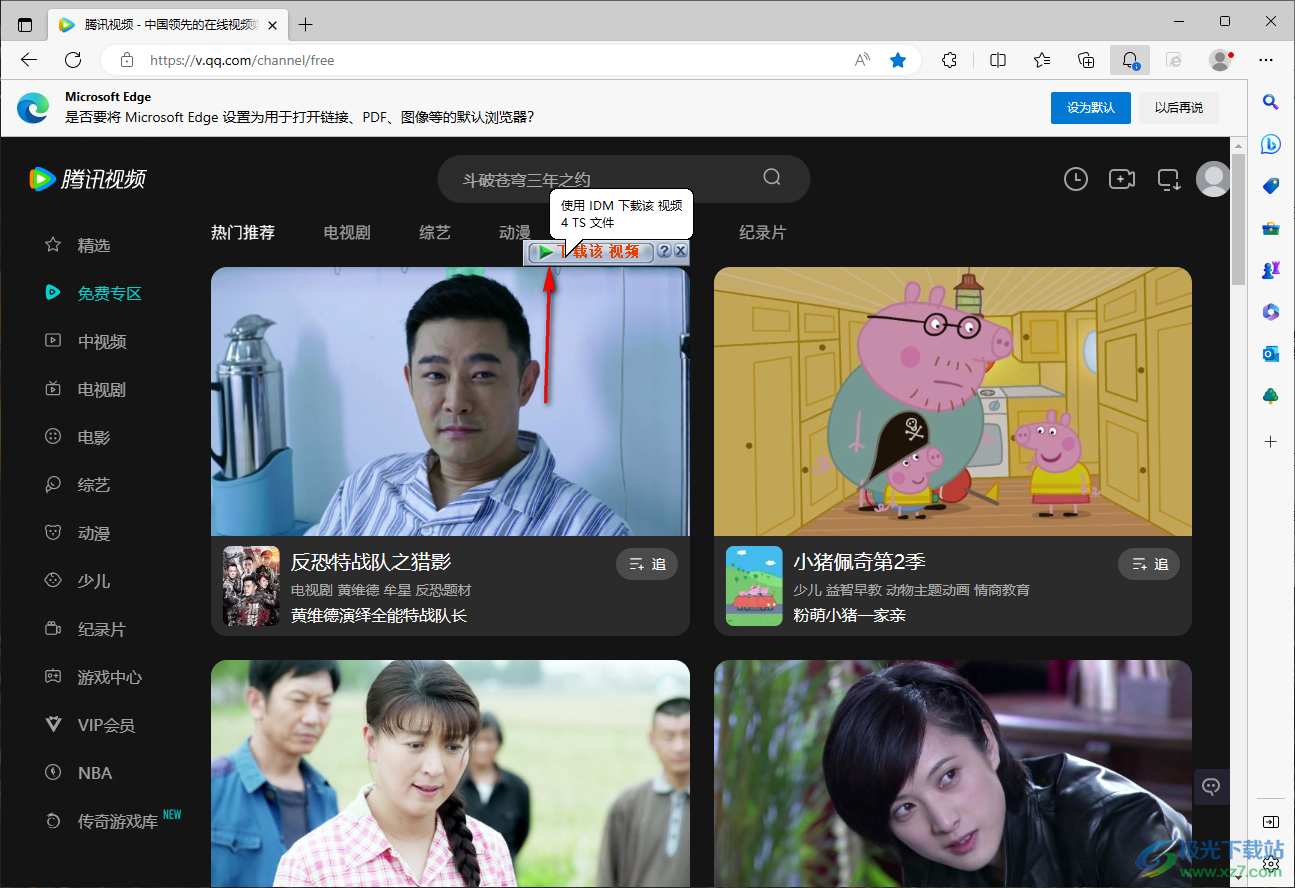
以上就是关于如何使用edge浏览器下载安装idm下载器插件的具体操作方法,我们在使用edge浏览器的时候,想要在该浏览器网页中将自己需要的视频进行免费下载到电脑中,那么就可以通过在浏览器中安装一个idm下载器插件下载自己需要的视频就可以了,感兴趣的话可以看看上述方法来操作即可。

大小:1.66 MB版本:v79.0.309.68 绿色版环境:WinAll, WinXP, Win7, Win10
- 进入下载

网友评论